Windows 11/10 中的網絡連接文件夾為空
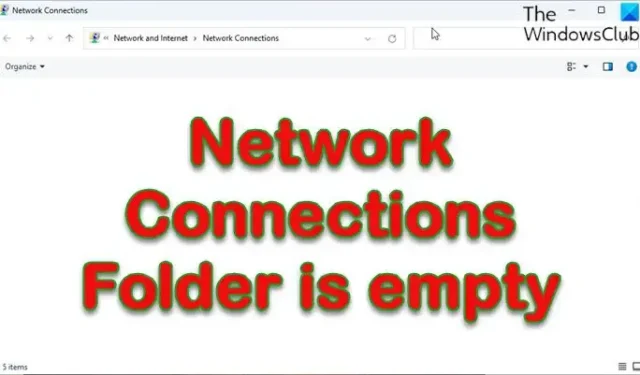
如果您的計算機無法檢測到網絡驅動器,網絡連接文件夾將為空。這個問題並不新鮮,不僅是 Windows 11 或 Windows 10 用戶,甚至 Windows 8/7 用戶也報告文件夾為空,有時網絡適配器丟失。在這篇文章中,我們將了解如果網絡連接文件夾為空,您可以做什麼。
為什麼我的網絡連接文件夾在 Windows 上是空的?
Windows 11/10 中的網絡連接文件夾為空
這個問題有很多原因;原因之一是 Windows 更新無法安裝或更新網絡驅動程序,在這種情況下,您必須手動更新所需的驅動程序。但是,我們將探索其他各種原因和解決方案。因此,如果您計算機上的網絡連接文件夾是空的,請按照 sol
- 通過系統還原將您的 PC 還原到以前的版本
- 運行網絡疑難解答
- 禁用 VPN
- 在乾淨啟動中排除故障
- 清除配置緩存
- 更新網絡驅動程序
- 編輯班級經理
- 重置網絡設置
讓我們開始吧。
1] 通過系統還原將您的 PC 還原到以前的版本
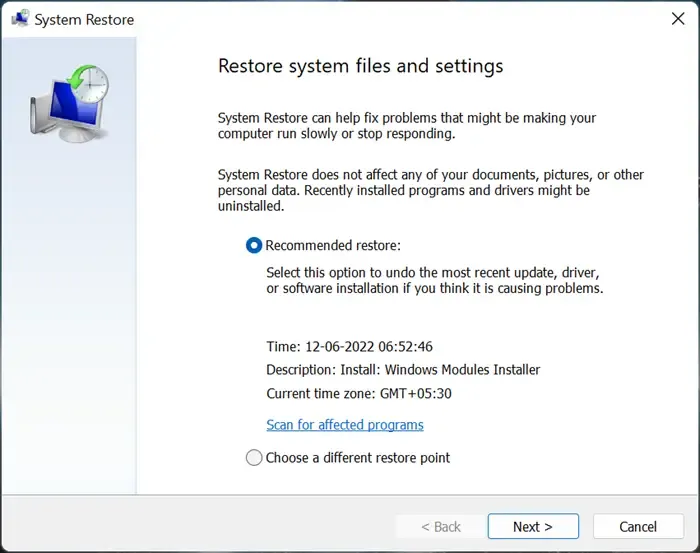
很多用戶反映在更新網絡適配器時,他們發現網絡連接文件夾是空的。但是,我們可以使用系統還原功能解決由更新引起的問題,因為這樣做可以將 Windows 還原到其早期狀態。系統還原不會更改個人文件,但它可能會從計算機上卸載新安裝的軟件和驅動程序。這就是為什麼在繼續執行此解決方案之前創建備份的原因。
以下是如何使用還原點。
- 按Windows + R鍵打開運行對話框。
- 在運行框中鍵入rstrui ,然後按回車鍵。
- 選擇推薦的還原或任何其他還原點,然後單擊下一步
按照屏幕上的說明將您的計算機恢復到之前的狀態。更新系統後,檢查問題是否已解決。
2]運行網絡疑難解答
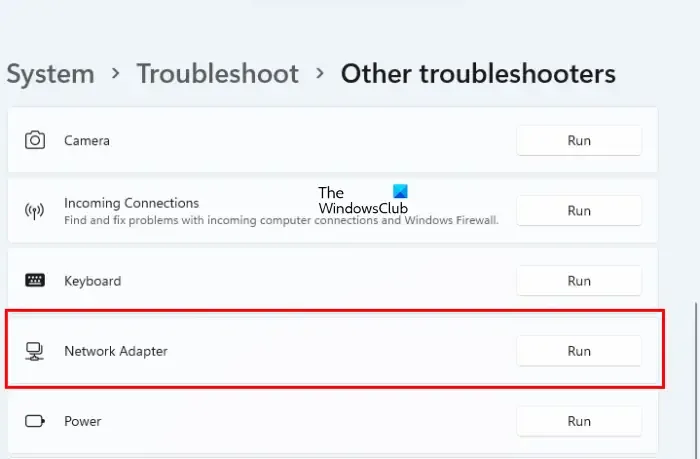
以下是運行網絡疑難解答的方法
- 按 Windows 鍵,然後在搜索菜單中鍵入“故障排除設置”,然後按 Enter 鍵。
- 單擊其他疑難解答。
- 向下滾動屏幕,找到“網絡適配器”選項,然後單擊旁邊的“運行”按鈕。
- 網絡適配器疑難解答程序將立即運行以查找並修復網絡適配器可能出現的問題。
- 完成故障排除過程後,單擊下一步以查看輸出消息。
希望運行網絡故障排除程序可以解決您的問題。
3]禁用VPN
如果你連接的是VPN,很可能你的電腦無法連接到網絡,網絡連接文件夾是空的。因此,如果您連接到 VPN,只需禁用它並檢查問題是否已解決。例如,已知 Checkpoint Secureclient VPN 會導致此問題;禁用或卸載它將解決問題。
4]在乾淨啟動中排除故障
VPN 是唯一能夠觸發網絡問題的應用程序。為了找出這一點,我們需要執行乾淨啟動以在沒有任何干擾應用程序的情況下啟動您的計算機。啟動系統後,連接網絡,然後查看網絡連接文件夾是否仍然為空。如果該文件夾不為空,請手動啟用進程以找出導致問題的原因。一旦您知道了罪魁禍首,只需將其卸載即可解決您的問題。
5]清除配置緩存
一些Windows用戶表示,當他們更新網卡驅動程序時,他們會遇到網絡連接文件夾中沒有顯示任何網絡適配器的情況,但是互聯網可以正常工作。在我們計算機的註冊表中,Windows 保留了網絡適配器配置的緩存,如果該緩存被破壞,就會出現此類問題。在這種情況下,清除緩存將解決問題,因此請按照下面規定的步驟進行操作:
- 按 Windows + R 鍵打開運行對話框。
- 在運行對話框中輸入regedit,打開註冊表。
- 註冊表編輯器屏幕打開後,轉到以下位置:
HKEY_LOCAL_MACHINE\SYSTEM\CurrentControlSet\Control\Network - 最後,為了清理配置,刪除配置文件。
關閉註冊表編輯器屏幕,重新啟動計算機,現在當您重新打開網絡連接文件夾時,您會發現問題已解決
6]更新網絡驅動程序
有時,在 Windows 更新期間,操作系統無法安裝或更新網絡驅動程序,因此我們看到網絡連接文件夾是空的。但是,我們可以很容易地搜索網絡驅動程序更新並在設備管理器中安裝最新文件。因此,請繼續使用以下步驟更新驅動程序。
- 按 Windows + R 鍵打開運行對話框。
- 鍵入 devmgmt.msc 並按Enter按鈕。
- 在此處展開網絡適配器。
- 右鍵單擊網絡驅動程序並選擇更新驅動程序。
- 選擇自動搜索驅動程序。
- 最後,按照屏幕上的說明完成更新。
您還可以從製造商的網站更新驅動程序或使用免費的驅動程序更新軟件。更新驅動程序後,檢查問題是否已解決。
7]編輯類管理器
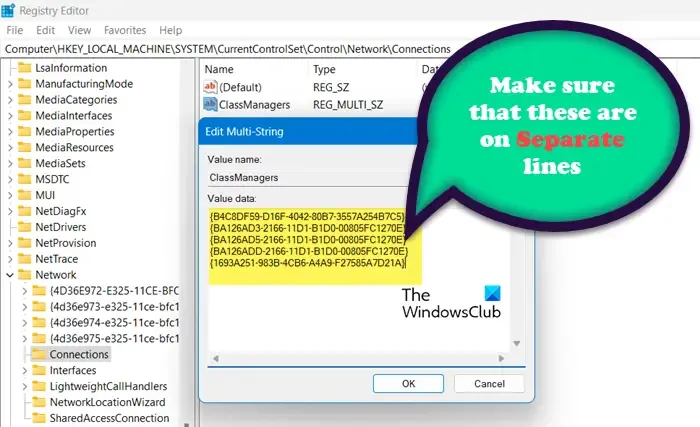
有一個名為ClassManagers的多字符串鍵,它包含一些 GUID 字符串。它包含的所有字符串都應該在不同的行中,但是,如果網絡連接文件夾為空,請檢查這些字符串是否以某種方式在同一行中。
為此,請從“開始”菜單打開註冊表編輯器,然後轉到以下位置。
HKEY_LOCAL_MACHINE\SYSTEM\CurrentControlSet\Control\Network\Connections
打開 ClassManager 並確保花括號中的字符串有單獨的行。查看此處給出的圖像以清楚地了解。進行更改後,重新啟動計算機並檢查問題是否已解決。
8]重置網絡設置
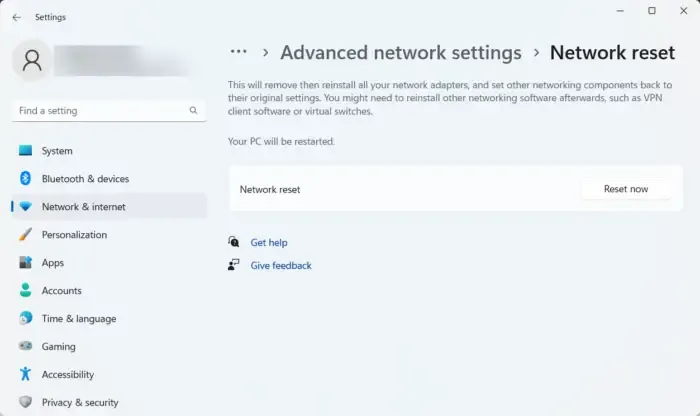
如果您已經使用了上述方法但問題仍未解決,請嘗試重新設置網絡設置。如果問題是由於網絡設置配置錯誤造成的,此解決方案將為您解決問題。按照規定的步驟重置網絡設置。
- 按 Windows + I 鍵打開“設置”應用程序。
- 點擊網絡和互聯網。
- 現在,單擊高級網絡設置。
- 單擊網絡重置並選擇立即重置。
重置後,網絡設置,檢查問題是否解決。
當您的網絡適配器丟失時,您可能會遇到類似的問題。由於這是一個網絡問題,您可以執行本文中提到的解決方案,但如果您需要詳細指南,請查看我們的帖子,了解在 Windows 11 計算機上缺少網絡適配器時該怎麼做。
希望您能夠使用本文中提到的解決方案解決問題。



發佈留言